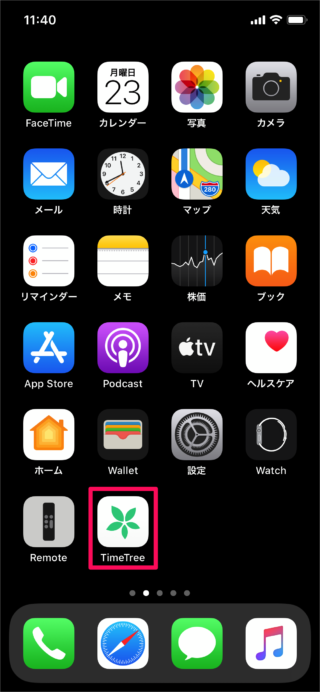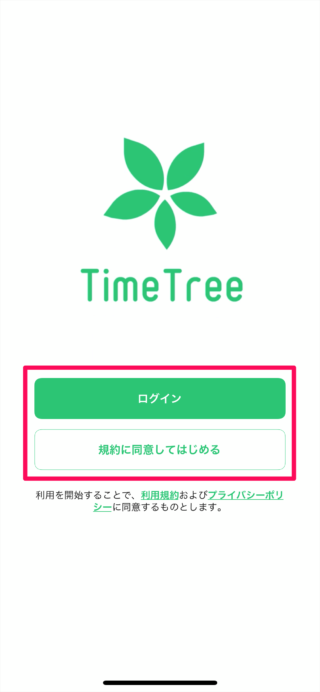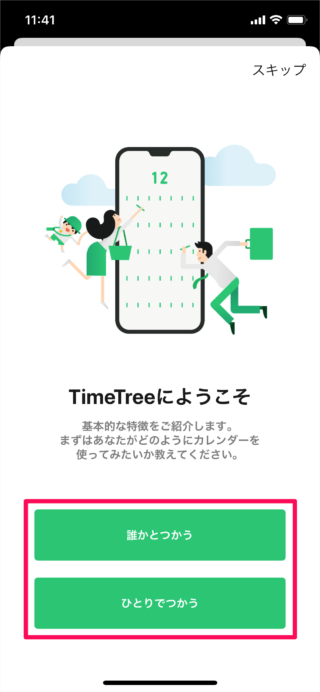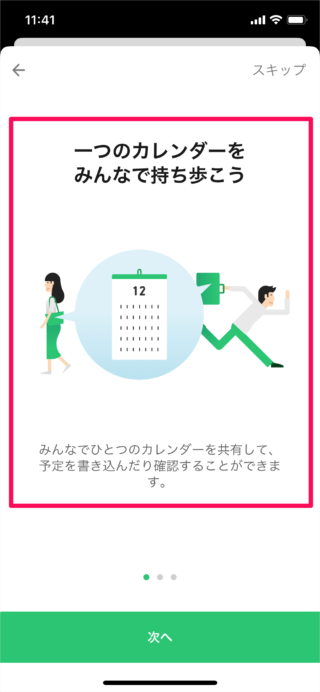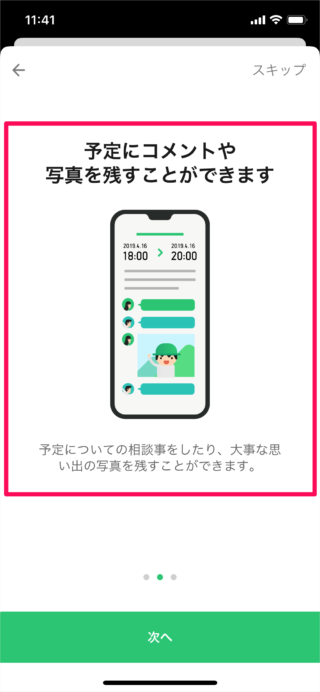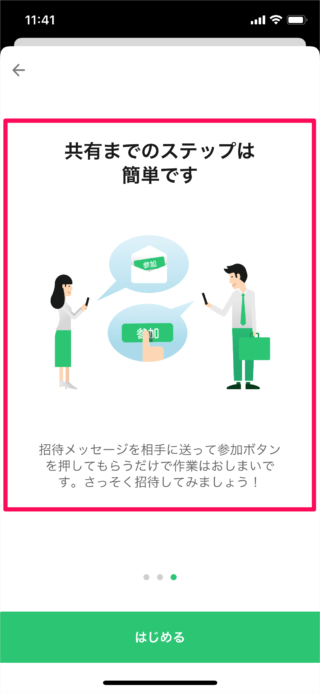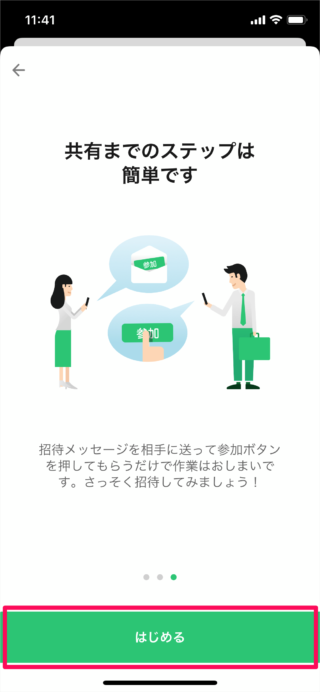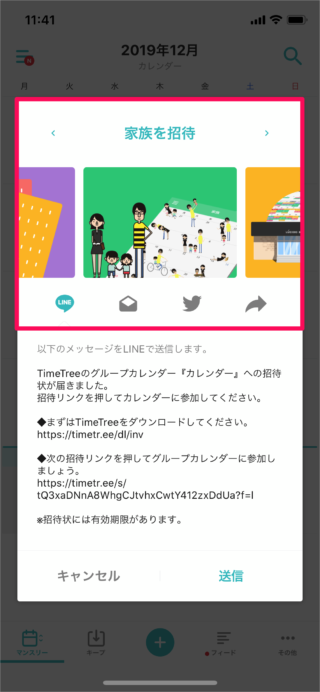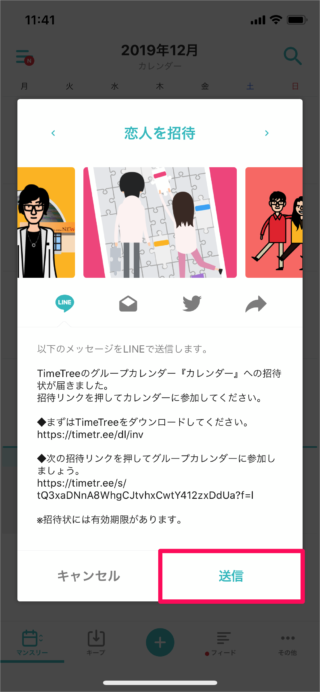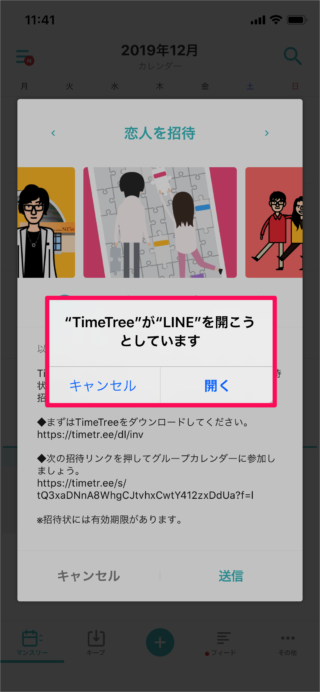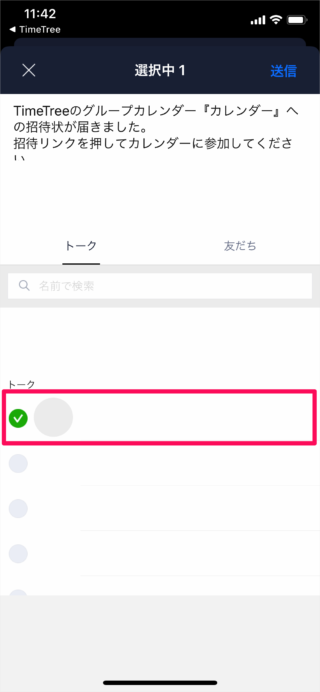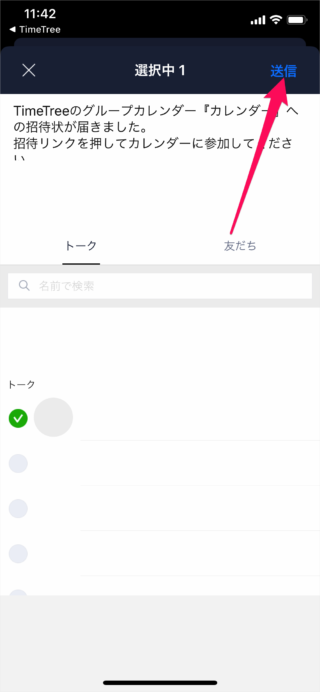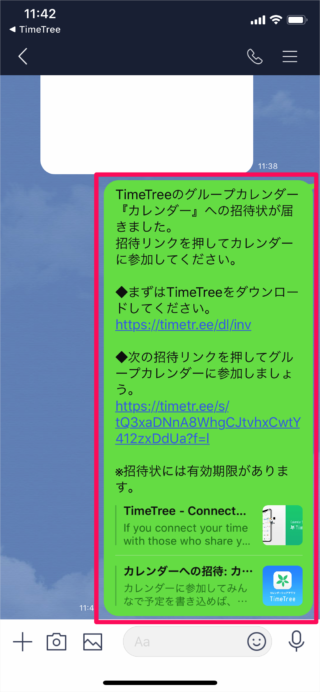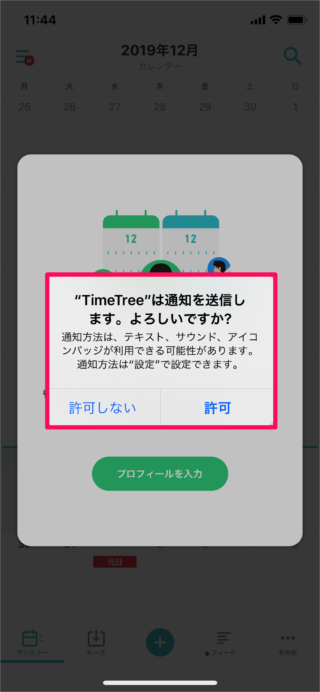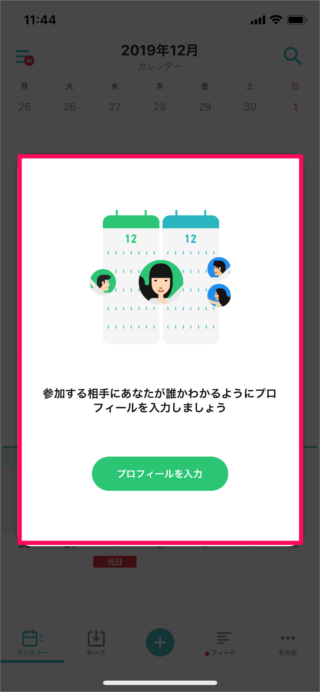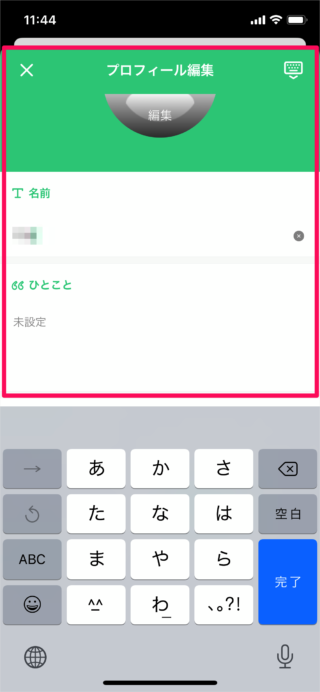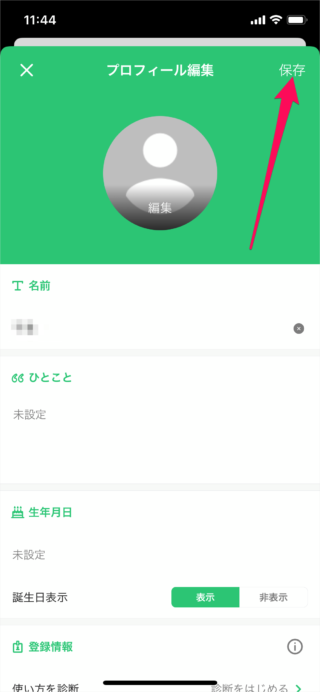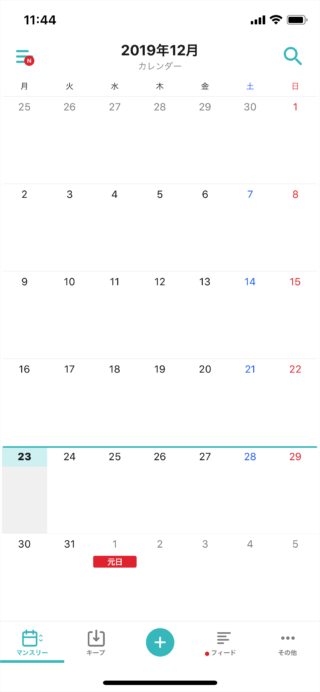iPhoneアプリ「TimeTree」のインストールと初期設定

iPhoneアプリ「TimeTree」のアカウントを登録・作成する方法をみていきます。
TimeTreeは、複数の相手とスケジュールを共有できるカレンダーです。家族やカップル……などのグループごとにカレンダーを設定し、複数人で予定を登録・共有することができます。
iPhoneアプリ「TimeTree」
まずは、こちらからiPhoneアプリ「TimeTree」をインストールしましょう。
iPhoneアプリ「TimeTree」の初期設定
それでは実際に設定してみましょう。
ホーム画面のアプリ「TimeTree」を起動します。
TimeTreeです。
- ログイン
(アカウントを既に持っている方)
- 利用規約に同意してはじめる
(初めての方)
※ ここでは「利用規約に同意してはじめる」をタップしています。
TimeTreeにようこそ
基本的な特徴をご紹介します。まずはあなたがどのようにカレンダーを使ってみたいか教えてください。
※ ここでは「誰かとつかう」をタップしています。
すると、チュートリアルがはじまります。
一つのカレンダーをみんなで持ち歩こう
みんなでひとつのカレンダーを共有して、予定を書き込んだり確認することができます。
「次へ」をタップします。
予定にコメントや写真を残すことができます
予定についての相談事をしたり、大事な思い出の写真を残すことができます。
「次へ」をタップします。
共有までのステップは簡単です
招待メッセージを相手に送って参加ボタンを押してもらうだけで作業はおしまいです。さっそく招待してみましょう!
招待メッセージを贈りましょう。
を選びましょう。招待メッセージは
- LINE
- メール
- Twitter
- 招待リンク(URL)
のどれかで送ることができます。
ここでは「恋人」「LINE」を選択し、「送信」をタップしました。
すると、次のようなポップアップが表示されるので
TimeTree が LINE を開こうとしています
「開く」をタップします。
すると、LINEにこのようなメッセージが表示されるので
相手に
- TimeTreeのダウンロード・インストール
- 招待リンクを押してグループカレンダーに参加
してもらいましょう。
TimeTree は通知を送信します。よろしいですか?
「許可しない」「許可」のどちらかを選択しましょう。
参加する相手にあなたが誰かわかるようにプロフィールを入力しましょう。
「プロフィールを入力」をタップします。
こちらも合わせてご覧ください。
iPhone/iPad の使い方や設定はこちらをご覧ください。